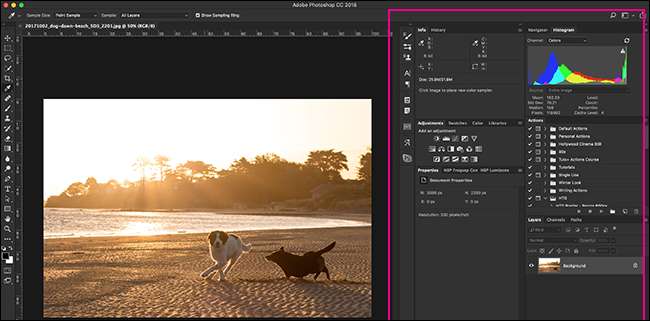
Photoshopは非常に柔軟なプログラムです。インターフェースを柔軟に保つために、Photoshopは各ツールまたは機能に「パネル」を使用します。
たとえば、Photoshopを設定する方法は次のとおりです。右側のすべてが異なるパネルです。レイヤーパネルのように、Photoshopを使用するたびに使用する必要があるほぼユニバーサルなパネルがいくつかあります。ハウツーオタクのための私のPhotoshopチュートリアルのすべてで、 写真に降る雪を追加する方法 、私はあなたにそれで何かをするように言いました。しかし、それが見つからない場合はどうなりますか?
関連: Photoshopのパネル、ショートカット、メニューをカスタマイズする方法
以来 Photoshopのインターフェースはとてもカスタマイズ可能です 、レイヤーパネルなどの重要なパネルを誤って閉じたり、置き忘れたりするのは非常に簡単です。表示されない場合は、ウィンドウメニューに移動するだけです。現在表示されているすべてのパネルにはチェックマークが付いています。レイヤーパネルを表示するには、[レイヤー]をクリックします。
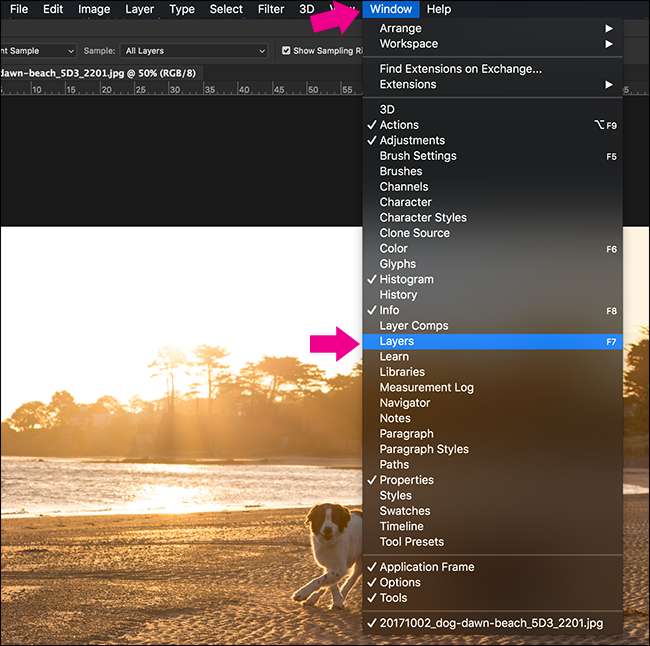
そして、そのように、レイヤーパネルが表示され、使用できるようになります。

Photoshopの他のパネルとまったく同じです。チュートリアルをフォローしていて、チャンネルパネルまたはパスパネルに移動するように指示された場合、それがどこにあるかわからない場合は、ウィンドウメニューを開いて選択するだけです。






